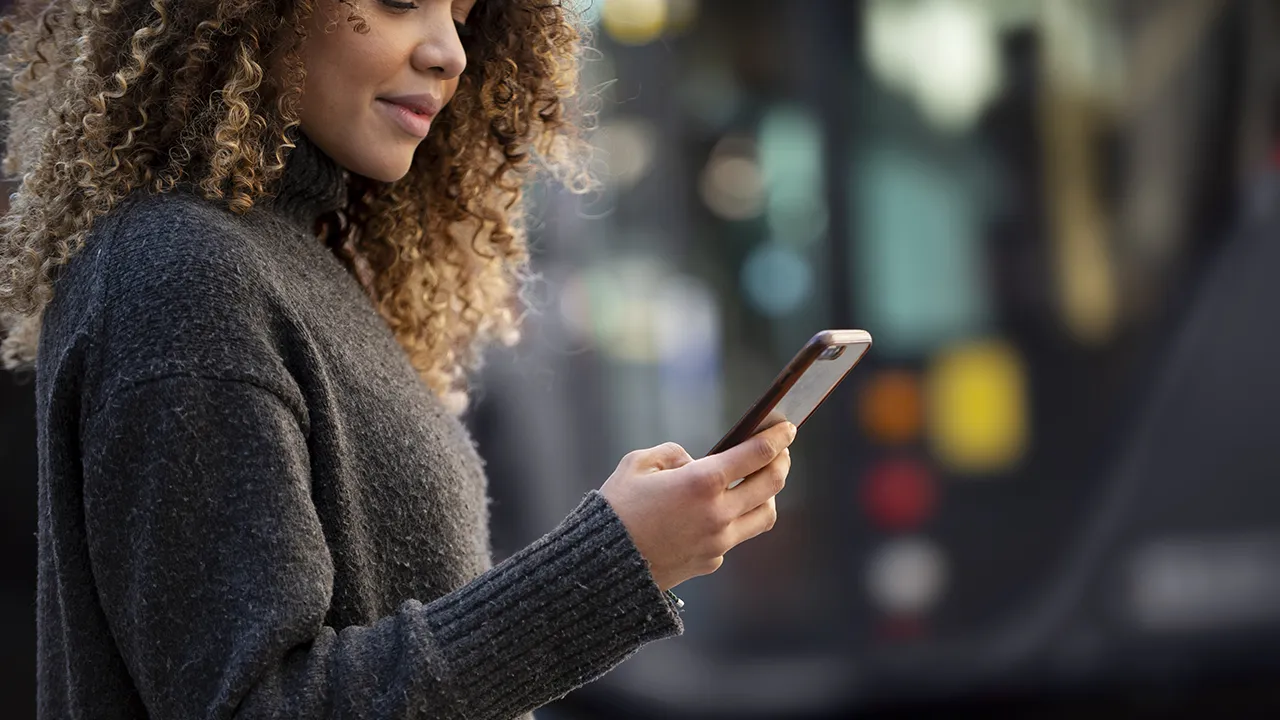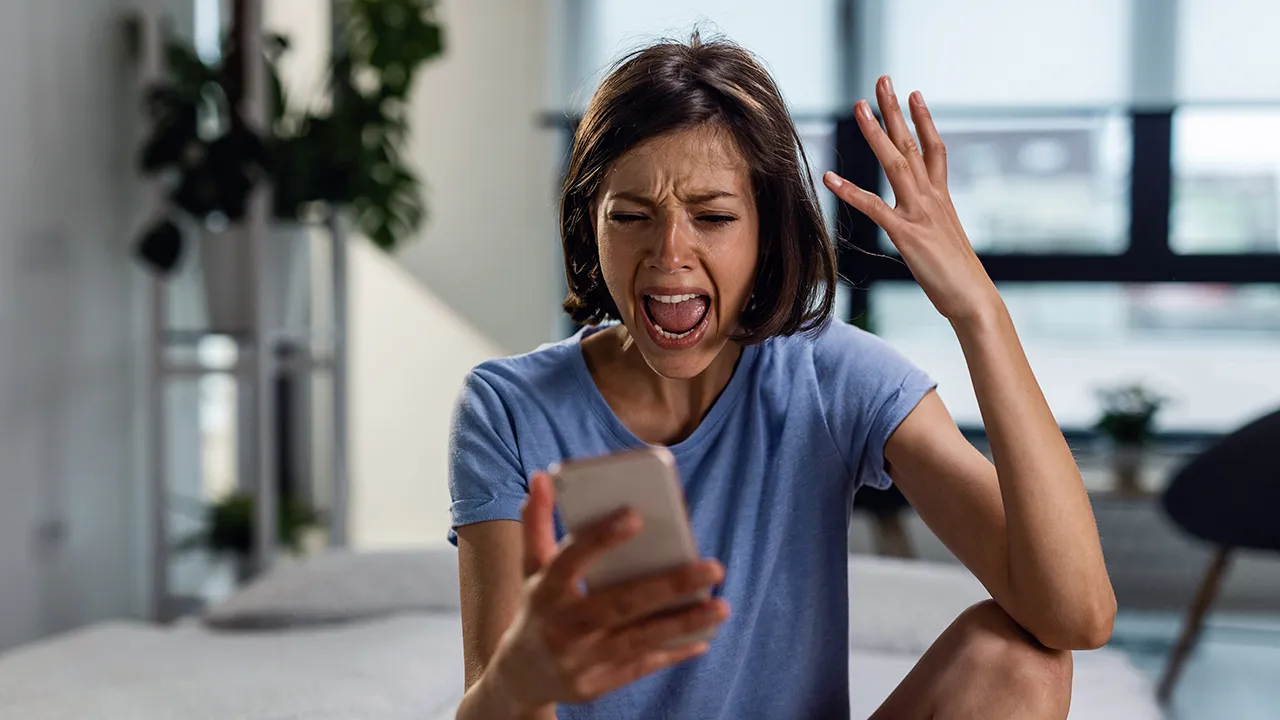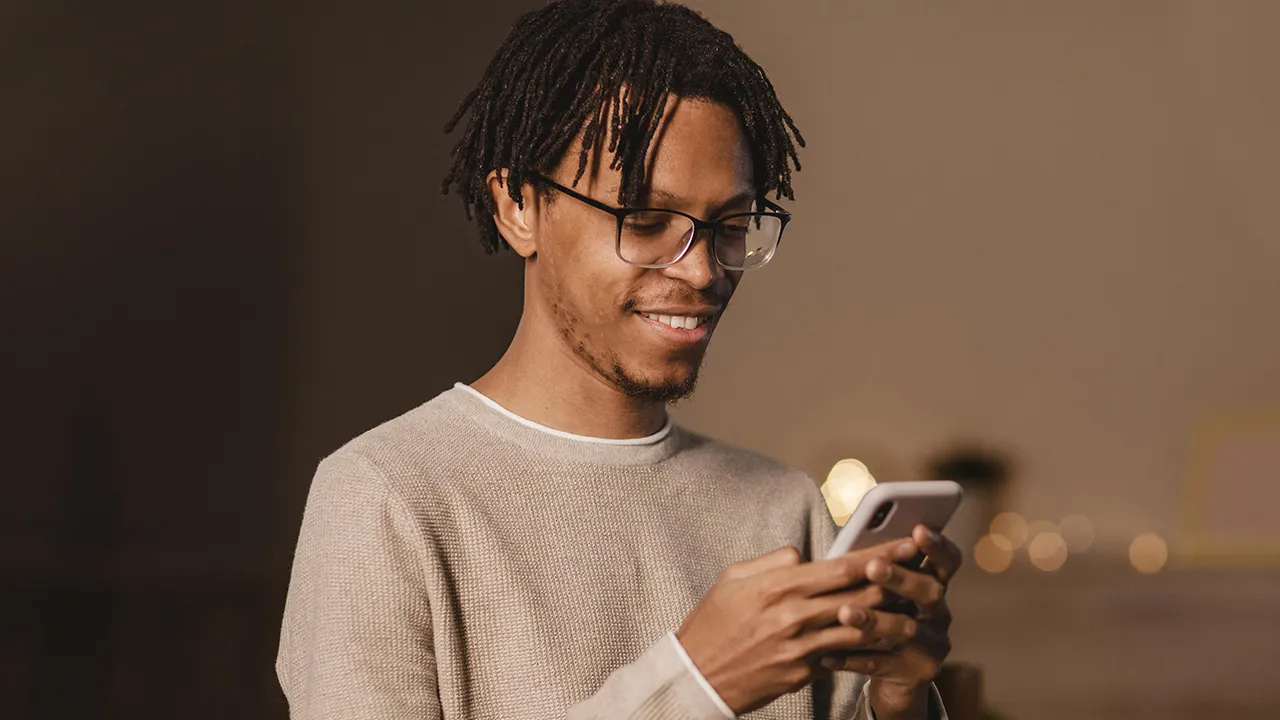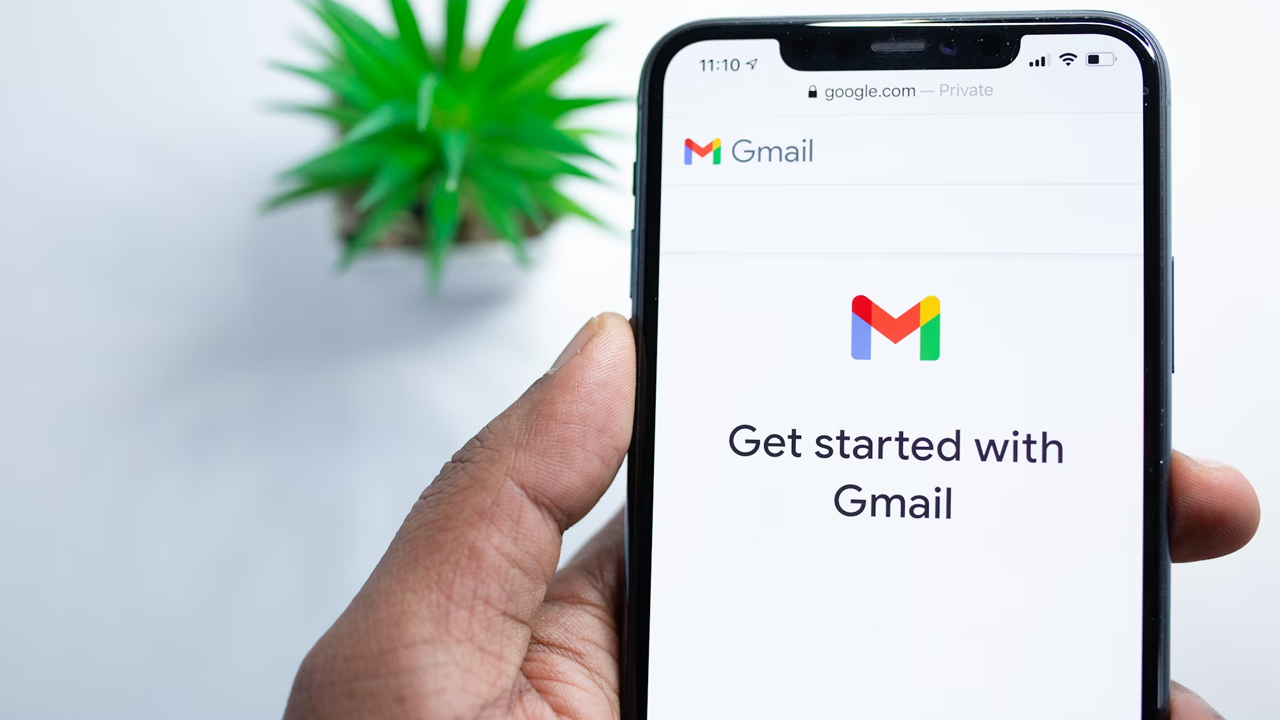Ter um iPhone é o sonho de boa parte das pessoas. Um celular que promete agilidade e funções maximizadas como o telefone produzido pela Apple chama a atenção do público de forma geral, mas o fantasma do “armazenamento do iPhone cheio” pode chegar para assombrar a todos e prejudicar algumas funções do aparelho.
O armazenamento cheio pode gastar mais bateria, prejudicar a velocidade de download, atrapalhar na hora de gravar vídeos e fotos entre outras coisas. Para evitar que você passe por isso, criamos este artigo onde ensinaremos práticas que te ensinarão como liberar espaço no iPhone e também como maximizar o uso dele para que o armazenamento demore a encher novamente. Segue com a gente para conhecer todas essas boas práticas que podem salvar a vida do seu celular!
Apagando apps desnecessários
Uma forma rápida e eficaz de liberar espaço no iPhone é procurando aplicativos que você não usa já tem algum tempo e desinstalando eles. Isso porque os aplicativos por si só já consomem uma quantidade alta de memória por estarem instalados e, conforme são usados, geram cache e armazenam dados que podem os deixar cada vez mais pesados.
Para desinstalar um app que você já não acessa no iPhone você precisará abrir o aplicativo “ajustes”, buscar pela “App Store”, rolar sua tela para baixo até encontrar a opção “Desinstalar apps não usados” e ativá-la. Se você quiser fazer isso de forma manual, o processo é um pouquinho maior, mas igualmente possível.
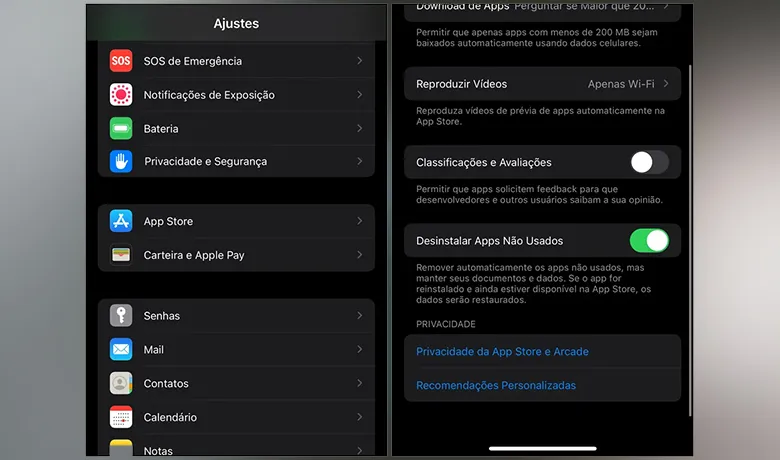
Ainda no app “ajustes” você irá até a opção “geral” e, uma vez com a tela seguinte aberta, clicará em “Armazenamento do iPhone”. Você terá duas opções a sua frente agora sendo uma delas “Desinstalar app” e a outra “Apagar app”. A primeira opção irá liberar o espaço ocupado pelo aplicativo, mas manterá os dados armazenados por ele, assim como os arquivos e documentos salvos, já a segunda opção removerá tudo completamente, se tornando uma forma bem eficaz de como liberar espaço no iPhone.
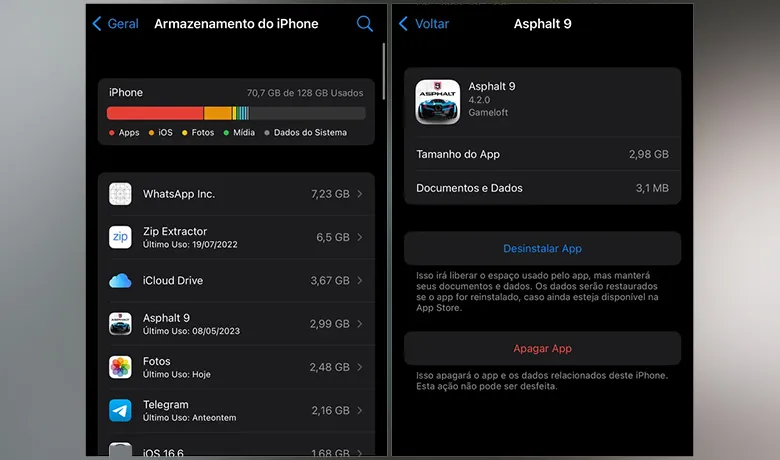
Removendo arquivos grandes e downloads
Claro, se você quiser saber como liberar espaço no iPhone, mas também manter seus apps intactos, saiba que excluir arquivos antigos em sua galeria também faz muita diferença. Se você é um usuário do Whatsapp, por exemplo, as imagens, vídeos e áudios compartilhados pelo aplicativo fazem parte de sua rotina e, com o tempo, podem se acumular e ocupar um espaço gigantesco no armazenamento do seu celular.
Para gerenciar os arquivos armazenados pelo seu WhatsApp, por exemplo, você deverá ir ao aplicativo, depois em configurações. A tela seguinte a ser acessada será “armazenamento de dados” e depois “gerenciar armazenamento”. Ali você acessará “analisar e apagar itens” e depois tudo o que você precisará é encontrar os arquivos mais pesados expostos ali e apagá-los para ter mais memória livre.
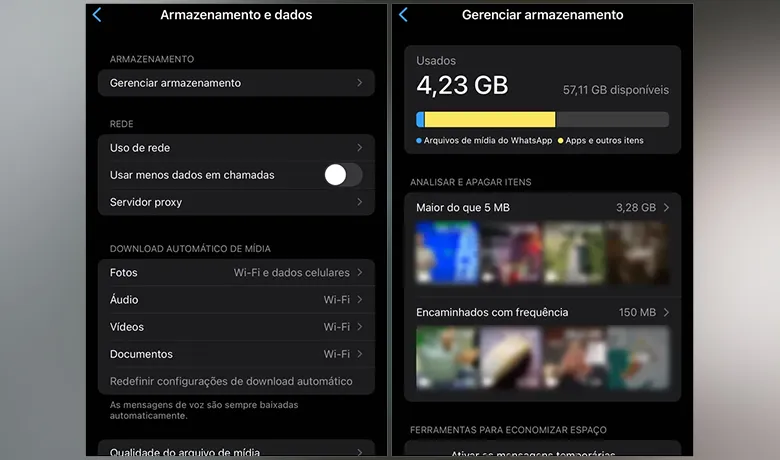
Apagar fotos e vídeos duplicados também pode ser uma das formos usadas como liberar espaço no iPhone. Essas cópias podem aparecer por conta de edições feitas em aplicativos, arquivos baixados repetidos em sites ou redes sociais. Para se livrar desses “ficheiros extras” basta abrir o app “fotos”, procurar pela opção “duplicadas” e depois selecionar os arquivos para excluí-los ou combiná-los.
Músicas baixadas para escutar offline em aplicativos como o Spotify, Apple Music e o Deezer também podem acabar ocupando muito espaço. Você pode desativar a opção de ouvir offline diretamente nas configurações dos aplicativos citados ou desinstalá-los e instalá-los novamente. No caso do Apple Music especificamente você acessará o app “ajustes”, seguirá para “música”, depois “músicas baixadas” e, por último, excluirá todas as músicas baixadas pelo app.
Utilização de Armazenamento Cloud
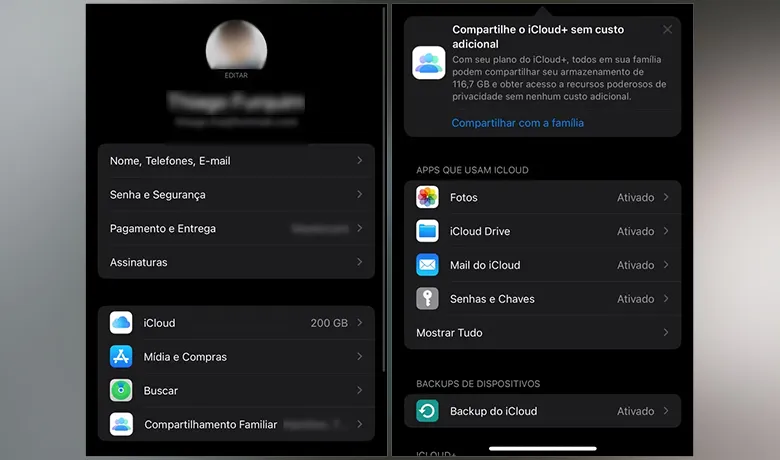
Também há outro de jeito de como liberar espaço no iPhone sem perder seus arquivos. Para isso é importante ativar o backup do iCloud que irá salvar suas mídias em uma nuvem, evitando que elas consumam o armazenamento do seu aparelho celular. Para ativar essa opção você irá acessar o app “ajustes”, depois “seu nome”, procurar a seção “iCloud”, depois acessar “Backup do iCloud” e ativá-la.
Deixar de baixar filmes e séries para assistir offline e priorizar apps de serviços de streaming também podem ser um ótimo jeito de como liberar espaço no iPhone. Isso porque você consumirá o conteúdo fornecido pela plataforma e ele não irá ficar armazenado no seu aparelho gastando memória de armazenamento.
Conclusão
Por fim, outra forma que você pode utilizar de meio como limpar espaço no iPhone é sempre mantendo limpo os caches gerados pelos navegadores, tanto o Safari quanto o Google Chrome. Os dados gerados por eles podem não ser tão pesados quanto os demais arquivos já citados aqui, mas também podem ajudar bastante a manter um bom funcionamento das opções de armazenamento do iPhone.
Mas e você? Conhecia todas essas dicas? Conseguimos-te ajudar a sumir com o aviso de armazenamento cheio da tela de seu celular? Divida sua experiência com a gente nos comentários! Aproveite e confira também nossa lista com os melhores apps para aprender Karatê em casa!
Aqui temos algumas perguntas que podem-te interessar:
Como posso reduzir o espaço ocupado pelo sistema no meu iPhone?
Procurando quais aplicativos estão consumindo mais dados e os deletando ou deletando seus dados como explicado sobre o WhatsApp.
Como posso revisar e excluir dados de aplicativos que não são mais necessários?
Você pode ir até o app “configurações”, “app store” e depois ativar a opção “desinstalar apps não usados”.
Quais são as dicas para limpar o cache de aplicativos e melhorar o espaço no meu iPhone?
Para limpar cache você precisará acessar acessar as configurações dos apps em questão e excluí-los manualmente. A exemplo disso temos os navegadores como o Safari, onde você precisará acessar “Ajustes”, ir em “Safari”, depois “Limpar Histórico e Dados dos Sites” e confirmar a ação na próxima aba. Já no navegador Chrome você clicará no botão de três pontos presente nele, depois “Configurações”, seguindo para “Privacidade e segurança”, procurar por “Remover dados de navegação”, ajustar o período que quer que seja removido e depois clicar em “Remover dados de navegação”.